藍色調,ps調出清新藍色調照片效果教程
2022-12-25 18:23:36
來源/作者: /
己有:3人學習過
調色的時候先不要急著調色,先分析一下素材圖片適合的風格,再選擇想要的顏色,可以找一些好看的圖片作為參考。然后逐步把主色轉為想要的顏色。
最終效果

原圖

1、打開素材圖片,創建可選顏色調整圖層,對黃、綠、白進行調整,參數設置如圖1- 3,效果如圖4。這一步給圖片增加青綠色,高光部分增加淡青色。
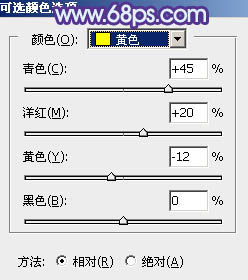
<圖1>
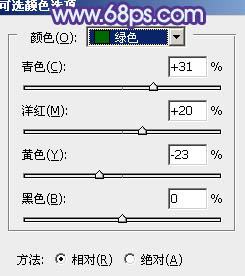
<圖2>
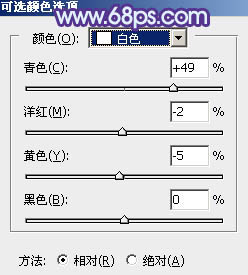
<圖3>

<圖4>
2、按Ctrl+ J 把當前可選顏色調整圖層復制一層,效果如下圖。
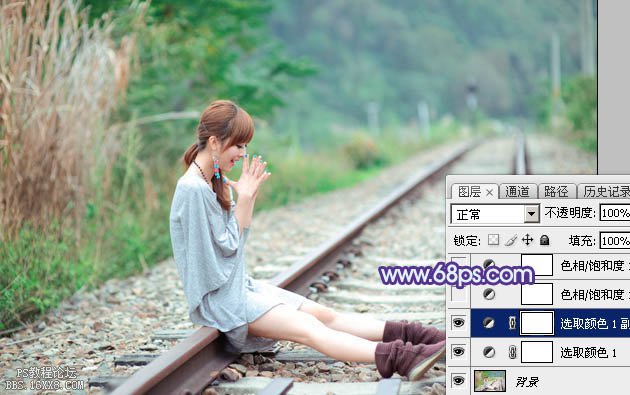
<圖5>
3、創建色相/飽和度調整圖層,對黃色,綠色進行調整,參數及效果如下圖。這一步把圖片中的黃綠色轉為青色。
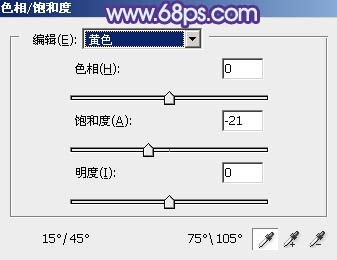
<圖6>
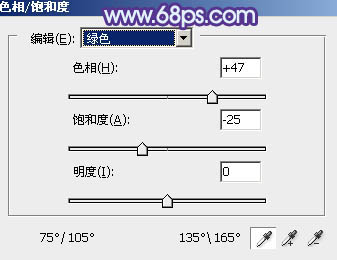
<圖7>

<圖8>




























